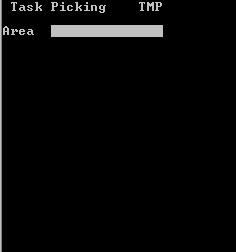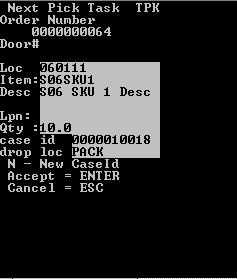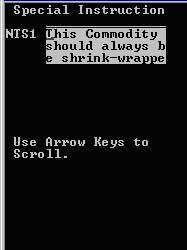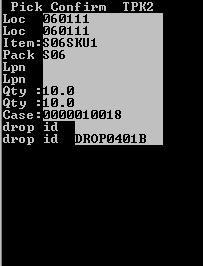Specjalne instrukcje dla pobierania kierowanego radiowo
Ta sekcja opisuje jak zaakceptować i przetwarzać instrukcje specjalne przy pobieraniach Kierowane-RF.
Uwaga
- Uwagi pobierania są wyświetlane jedynie, gdy zostały wprowadzone na poziomie szczegółów pozycji lub zamówienia wysyłki. Zobacz „Generowanie specjalnych instrukcji przy pobraniach radiowych”.
- Uwagi pobierania są wyświetlane po tym jak zostaną wprowadzone wszystkie wymagane dane w urządzeniu RF i zostanie naciśnięty po raz pierwszy. Dzieje się to zanim aplikacja przeprowadzi transakcję do bazy danych.
- Pola uwag pobierania wyświetlają to co zostało wprowadzone w odpowiednich polach, maksymalnie 255 znaków.
Aby zaakceptować i przetworzyć specjalne instrukcje dla pobierania kierowanego radiowo: